Sådan ser du live-tv på dit Apple TV

Hvis du vil se live-tv på dit Apple TV-kabel eller antenne, er det forholdsvis nemt at konfigurere og komme i gang.
Det store ved streaming af set-top-bokse er, at næsten alt hvad du behøver for at se indhold, er tilgængeligt på ét sted ... undtagen live-tv. Du kan downloade et netværks respektive app for at se en live stream af deres kanal, men du har normalt brug for et kabelabonnement for at gøre det, hvilket udelukker hele ledningslængden i første omgang.
Takket være Apple TV og en app kaldet Channels, kan du dog få Live TV-komplet med en kabel-esque episode guide-lige i samme grænseflade som alle dine streaming apps.
Hvad du behøver
RELATED: Sådan Få HD TV-kanaler gratis (uden at betale for kabel)
For denne proces skal du have en HDHomerun (en enhed, vi tidligere har dækket) sammen med en tv-antenne (gratis over luften TV fra netværk som NBC, ABC, CBS osv.) Eller din kabelboks (som vil tilbyde dig mange flere kanaler som ESPN, TBS osv.).
Du kan selvfølgelig se live-tv uden HDHomerun- Brug af din antenne eller kabeludbyder-men det kræver konstant at skifte mellem indgange på dit tv hver gang du vil se fjernsyn. Hvis du vil koble den til Apple TV, skal du bruge HDHomerun.
HDHomerun er en ekstern tv-tuner, som forbinder dit hjemmenetværk. Derefter kan du se live-tv fra en hvilken som helst enhed i dit hus, så længe det er forbundet til netværket, og enheden har en app, der kan hente live-tv fra en tuner.

Der er tre versioner af HDHomerun: Connect ($ 110), Extend ($ 180) og Prime ($ 135). Prime'en understøtter kabelbokse (og kun kabelkasser), mens de to andre er designet til fjernsynsantenne.
Connect og Extend er meget ens, medmindre Connect-modellen kræver en 802.11ac router for at se live-tv via Wi-Fi, mens Extend kun kræver en 802.11n router. De fleste nyere routere i dag bruger alligevel 802.11ac, så følg gerne med Connect, hvis din router understøtter 802.11ac. Det er billigere end Extend, hvilket er rart (selvom Extend kommer med et nyere, fanless design).
Trin 1: Tilslut din HDHomerun
For at installere HDHomerun skal du bruge enheden, netledningen , et ethernet-kabel (medfølger) og en tv-antenne eller kabelboks. Jeg bruger Mohu Leaf-antennen til denne vejledning.
BEMÆRK: Hvis du har kabel, skal du næsten helt sikkert kontakte din kabeludbyder og få dem til at installere et CableCARD i din HDHomerun, da det store flertal af kabelkanaler krypteres.
Når du har alt, hvad du har brug for, skal du blot slutte HDHomerunen til strøm, tilslut TV-antennen eller kabelboksen til enhedens koaksialstik og bruge ethernet-kablet til at forbinde HDHomerun til en tom ethernetport på din router. Derfra starter enheden automatisk op og er klar til at gå.

Trin to: Installer kanalerne App
Næste skal du installere kanalens app på dit Apple TV. Du kan også downloade den til din iPhone eller iPad. Apple TV-versionen koster $ 25 ($ 15 for iOS-versionen), hvilket gør den til en af de dyreste apps i App Store. Men i betragtning af appen giver du også en kabel-tv-guide på skærmen, prisen er absolut værd.

Når du har downloadet og installeret appen på din Apple TV, skal du åbne den og den genkender automatisk din HDHomerun på din netværk. Du kan bekræfte dette ved at vælge "Indstillinger" øverst.
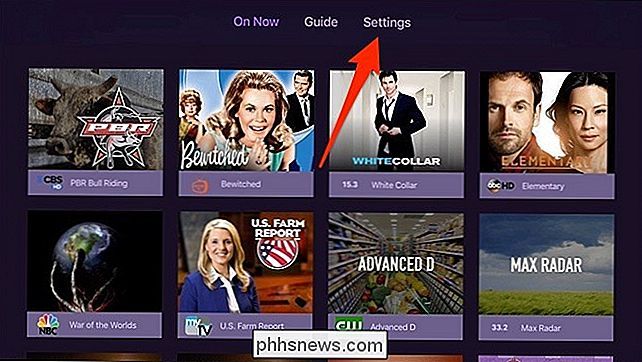
Derefter vises din HDHomerun-tuner på skærmen sammen med en liste over kanaler, som din antenne greb.
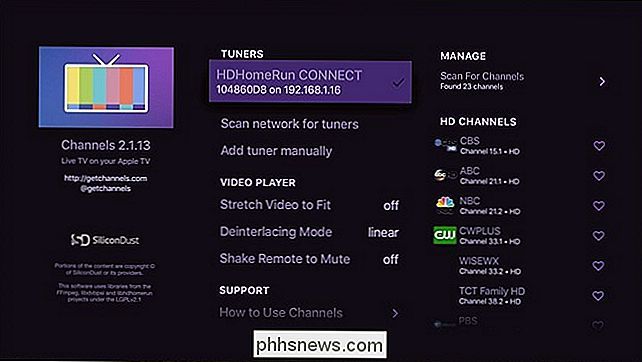
Sådan bruger du kanalerne App
Generelt er apperne Kanaler ret grundlæggende, men det er en god ting. Øverst kan du enten vælge "On Now" eller "Guide". "On Now" viser dig, hvad der afspilles på fjernsyn lige nu og viser det hele med store miniaturebilleder (billedet yderligere).
Valg af "Guide" giver dig et velkendt interface, hvor du også kan se hvad der er på tv nu som se hvad der flyder senere.

Når du vælger noget at se, bliver du straks taget til den pågældende kanal. Du kan også se en skrubbebjælke nederst, der fortæller dig, hvad tv-showet er, samt hvad der efterfølgende lukker til højre.
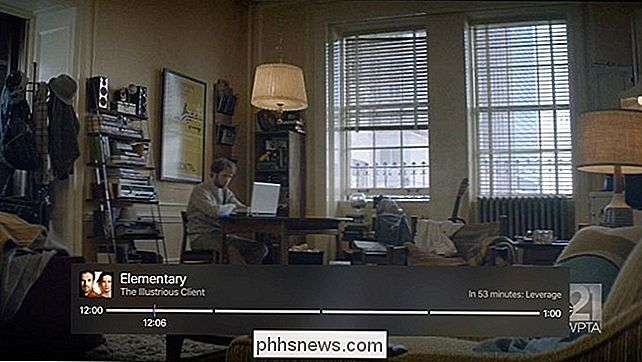
Kanaler giver dig mulighed for at pause og spole live-tv, og der er endda en DVR-funktion, der lader dig registrere hvad du vil, så du kan se det senere. DVR-funktionen er dog stadig i beta og koster $ 8 pr. Måned.
Husk at HDHomerun fungerer sammen med en hvilken som helst enhed, så længe du kan få en app til den, der lader dig se live-tv via en tuner. Det betyder at du kan bruge det med ikke kun kanaler, men VLC, Kodi og endda HDHomeruns egen app, som du kan få til Windows eller Mac.

Sådan frigøres plads på en iPhone eller iPad
Det ser ud til, at lagerplads er en af de største klager fra iPhone og iPad-brugere, takket være apps, der optager flere og flere fast ejendom, og medierne bliver mere oplagrings-sultne end nogensinde. Sådan redigeres det. Sådan ses lagringsanvendelse Før vi dykker dybt ind på de forskellige måder, hvor du kan frigøre lagerplads, vil du først se præcis, hvor meget lagerplads der bliver brugt op, og hvilke apps er skyldige.

Hvad er "Windows-moduler Installer Worker", og hvorfor kører den på min pc?
Hvis du hører computerens fans spin up og føler det bliver varmere uden tilsyneladende årsag, skal du kontrollere opgaven Manager, og du kan muligvis se "Windows-moduler Installer Worker" ved hjælp af mange CPU- og diskressourcer. Denne proces, også kendt som TiWorker.exe, er en del af Windows-operativsystemet.



